英特尔u盘打开,本文教您英特尔主板如何在bios中设置u盘打开
Windows 10是美国微软公司研发的跨平台及设备应用的操作系统。是微软发布的最后一个独立Windows版本。Windows 10共有7个发行版本,分别面向不同用户和设备。截止至2018年3月7日,Windows 10正式版已更新至秋季创意者10.0.16299.309版本,预览版已更新至春季创意者10.0.17120版本
伴随着计算机时代的飞速发展,,U盘装系统已经成为许多人选择的装系统方式了。不过,在装系统之前,一定要先了解怎么为自己的电脑设置一键U盘启动。那么英特尔主板怎么在bios中设置u盘启动?下面,小编给大家带来了英特尔主板bios中设置u盘启动的图文介绍。
近期朋友新配置了英特尔主板的组装台式电脑,随着技术的不断发展,现在电脑系统安装都是使用U盘装机但是当朋友想要设置英特尔主板u盘启动的时候,却苦于不懂的如何进行设置,下面,小编就来教大伙英特尔主板bios中设置u盘启动的操作步骤。
英特尔主板怎么在bios中设置u盘启动
按开机键等待电脑屏幕出现开机画面的时候,按F2键进入BIOS设置界面。
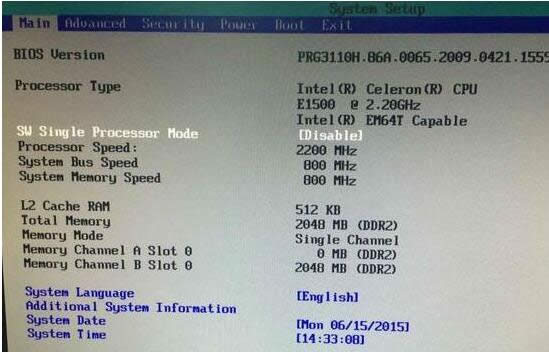
u盘图解详情-1
在打开的BIOS设置界面中,移动光标将界面切换到“Boot”栏,然后通过上下方向键移动光标选择“Hard Drive Order”回车确认。
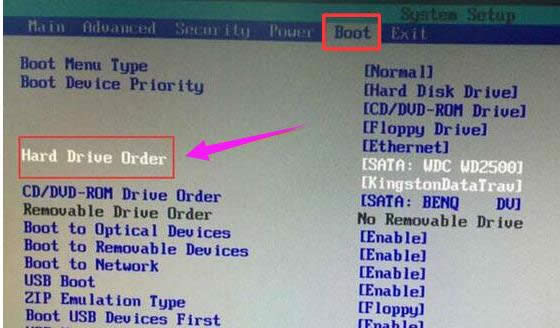
bios图解详情-2
在弹出的Hard Drive Order小窗口中,移动光标选择u盘启动为第一启动项
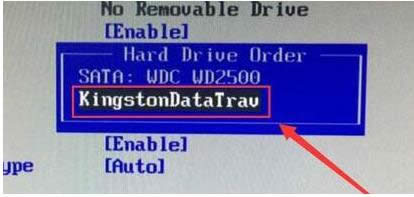
设置启动图解详情-3
完成设置之后按F10键保存并且重启电脑。
英特尔主板在bios设置u盘启动的详细操作方法就为大家介绍到这里了,如果有朋友不懂设置u盘启动可以按照上述方法步骤进行操作。
新技术融合:在易用性、安全性等方面进行了深入的改进与优化。针对云服务、智能移动设备、自然人机交互等新技术进行融合。Windows 10所新增的Windows Hello功能将带来一系列对于生物识别技术的支持。除了常见的指纹扫描之外,系统还能通过面部或虹膜扫描来让你进行登入。当然,你需要使用新的3D红外摄像头来获取到这些新功能。